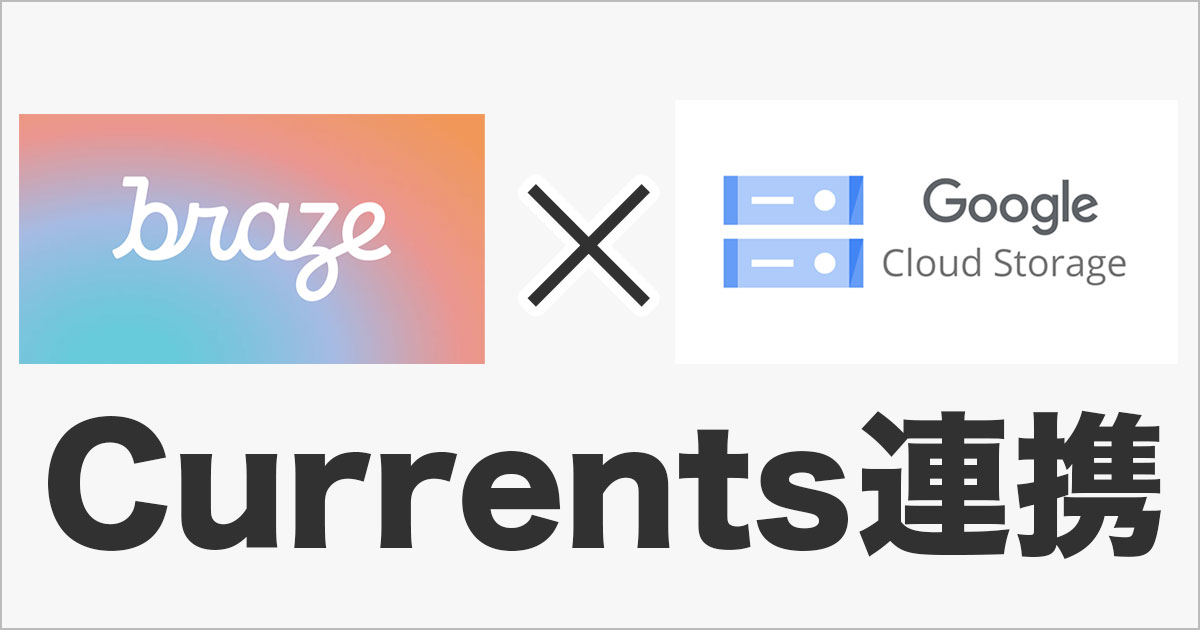
BrazeのCurrentsを使ってGCSにエクスポートする
Brazeブロガーの國崎です。
今回はBrazeのCurrentsを使ってBraze上のイベントデータをGoogle Cloud Storage(以下GCS)にエクスポートするをやってみます。
これを行うとBrazeのイベントデータを自動的にGCSにストリーミングすることができ、そのデータをBigQueryなどに連携して使えるようになります。
とりあえず本記事ではBraze➡︎GCSまでのCurrentsの設定手順を紹介します。
前提条件
- Google Cloudのプロジェクト設定は完了している
- Brazeの契約プランにCurrentsを入れている
CurrentsはBrazeのオプション機能になります。
現在使っているBrazeの契約にCurrentsが含まれていない場合はBrazeの担当者へご連絡ください。
GCSの設定
ロールの作成
まずはGCSのIAMと管理の設定を行います。
IAMと管理>ロール>ロールを作成の順に遷移し、ロール作成をします。

以下2つの権限を追加して作成をします。
- storage.buckets.get
- storage.objects.create
サービスアカウントの作成
IAMと管理>サービスアカウント>サービスアカウントを作成の順に遷移します。

サービスアカウントを作成したら右側の3点リーダーから鍵を管理を選択します。

ここで作成されたJSONデータは自動でダウンロードがされます。
このJSONは後ほど使いますので、わかるところに保管しておきます。
バケットの作成
左メニューからCloud Storage > バケットに遷移します。

バケットの作成まで出来たら次はBrazeの設定です。
Brazeの設定
Currentsを開く
Brazeの左メニューからCurrentsを開きます。
新しいCurrentsを作成>Google Cloud Storageデータのエクスポートから遷移します。

Currentsで入力
以下認証情報の項目は決められたものを入力します。
- GCS JSON認証情報…GCSの設定で落としたJSONをアップロード
- GCSバケット名…GCSの設定で設定したバケット名
あとは今回Currentsでエクスポートしたいデータ項目にチェックを入れます。
今回の手順では全チェックで行きます。
チェック入れた後はCurrentsを更新したら連携されます。
Currents連携後
Brazeの画面
Currentsに連携後、サイトのセッションや購入イベントを行うと以下のようにCurrents画面ではイベントカウントが計測されます。

GCSの画面
バケットの中を見ると一通りのイベントデータが送信されています。

上のイベントデータがGCSで確認できてもBrazeの画面ではしばらくイベントカウントが0になっていたので、この辺は若干タイムラグがあると思われます。
とりあえずですが、上記の確認でBrazeとGCSの連携は無事行われてると判断しました。
まとめ
以上、BrazeのCurrentsを使ったGCSへの連携手順の紹介でした。
GCSの設定が慣れてない人にとっては色々と手順が多く感じるかもしれませんが、内容的には特段難しい部分はないかと思います。
GCSに連携した後はBigQueryなどに連携してデータ分析に使っていくのが王道かなと思いますが、このあたりの手順についてはまた別記事でまとめようと思います。















